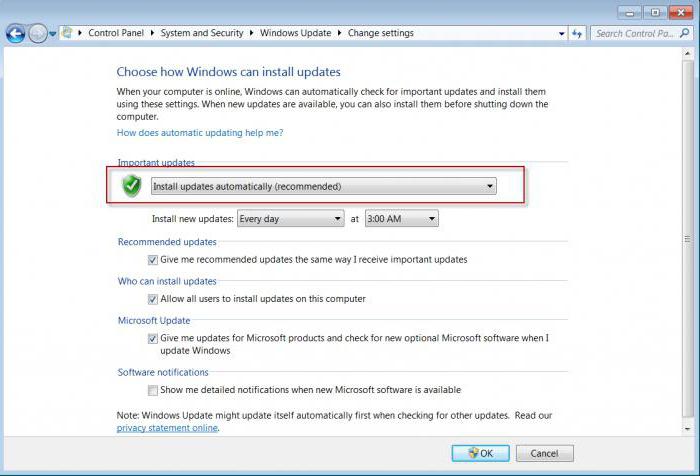Po přeinstalaci zvuku "Winds 7" nefunguje zvuk: popis příčin a návod k vyřešení problému
Po přeinstalaci systému Windows 7 nefunguje zvuk- tento problém vzniká poměrně často mezi nezkušenými uživateli. Existuje několik způsobů, jak toto potíže vyřešit. Následující pokyny popisují co nejpodrobněji informace o obnovení normálního provozu počítače. Příručka je vhodná pro libovolnou generaci Windows.
Ovladače
Nejčastější příčinou chybějícího zvuku je ovladač. Dokonce i když se samotný operační systém postaral o instalaci všech důležitých součástí nezbytných pro provoz počítače, neznamená to, že ovladače jsou správně přizpůsobené a funkční.

Téměř vždy společně s komponenty počítačeK dispozici jsou disky se všemi potřebnými. Po instalaci disku DVD do jednotky se instalátor spustí automaticky, uživatel bude muset pouze stisknout tlačítko Další a restartovat počítač po ukončení procesu.
Pokud po reinstalaci nefunguje "Windows 7"zvuk, není žádný disk a model základní desky není znám, je vhodné hledat balíček ovladačů na internetu. Takže volají sestavy řidičů vytvořených nadšenci. Při stahování je třeba věnovat pozornost datu výroby obalu. Čím je novější, tím vyšší je pravděpodobnost, že obsahuje součásti vhodné pro vaše auto.
Jak zjistit model základní desky nebo jiného zařízení?
Pokud nevíte, která zařízení jsou specifickáinstalovaný v systémové jednotce, nainstalujte program AIDA64. Je navržen speciálně pro zobrazení detailních charakteristik každé součásti počítače. Nástroj není zdarma, ale má 30denní zkušební dobu. Stačí řešit problémy se zvukem.

Na levé straně hlavního okna je seznamzařízení, seskupených podle typu. Vpravo - podrobné informace, zde jsou odkazy na stránky ke stažení ovladačů. Pokud takový odkaz neexistuje podrobně, uživatel uvidí adresu URL vedoucí k internetovému zdroji výrobce.
Laptop
Navštivte stránky výrobce notebooku, kde budouvšechny potřebné komponenty jsou k dispozici ke stažení. Odtud můžete stahovat ovladače nejen pro audio zařízení, ale obecně pro všechny "hardware" použité při montáži notebooku. Instalace sad ovladačů se nedoporučuje, pokud po přeinstalaci systému Windows 7 nefunguje zvuk na notebooku. To může způsobit nové chyby.
Neprogramové problémy
Ovladače jsou v pořádku, ale není žádný zvuk? Nejprve se ujistěte, že jsou sluchátka připojena. Zkontrolujte, zda je zástrčka zapojena do správné zásuvky. Obvykle je zelená. Současně stojí za to určit, zda sluchátka nebo reproduktory selhaly.

Toho lze snadno provést připojením k jinému výstupnímu zvukovému zařízení. Například do televize, hudebního centra, smartphonu, domácího kina.
Nastavení OS
Další krok, který byste měli podniknout, pokudpo přeinstalaci "Windows 7" nefunguje zvuk - kontrola konfigurace vestavěných ovládacích prvků pro audio zařízení. Umístěte kurzor na ikonu s obrazem ve formě reproduktoru v systémové liště. Klepněte pravým tlačítkem myši a vyberte možnost Zařízení.

Najděte název komponenty, ve které se nachází "výchozí" značka. Stává se, že systém Windows, bez znalosti uživatele, nastaví výstup HDMI nebo port grafické karty jako hlavní.
Není-li hlavní zařízení vybráno "Dynamics",Zavolejte kontextovou nabídku a v ní klikněte na položku "Výchozí". Jsou nastavení správná? Otevřete vlastnosti komponent zvuku. Zkontrolujte, zda není úroveň hlasitosti nastavena na minimální hodnotu. Vypněte efekty na kartě "Vylepšení". Někdy pomáhá měnit vzorkovací frekvenci a přenosovou rychlost. Přepněte režim na záložce "Pokročilé".
Zvuková služba
Po přeinstalaci zvuku "Windows 7" nefunguje ve sloupcích správné ovladače nainstalovány v počítači a konfigurace je správná? Je rozumné zkontrolovat, zda je systém zvukových služeb zapnutý.
- Přejděte do dialogu "Spustit".
- Zadejte linku services.msc do něj.
- Klikněte na tlačítko Enter.
- Pomocí kolečka myši procházejte seznamem služeb před zápisem zvuku Windows.
- Klikněte dvakrát na něj.
- Vedle podpisu "Typ spouštění" je přepínač. Zkontrolujte, zda je zde zvolena možnost "Automatické".
Někdy po přeinstalaci "Windows 7" neníZvuk pracuje ve sluchátkách a systém Windows Audio odmítá začít. V takovém případě musíte před spuštěním služby ručně ukončit všechny aplikace, které mohou používat zvukovou kartu, a posunout jezdec hlasitosti několikrát. Po těchto manipulacích se služba spustí.
Správce zařízení
Rozbalte dialogové okno Spustit. Zadejte řádek devmgmt.msc. Klikněte na plus vedle položky Zvuková zařízení. Poklepejte na název zvukové karty a věnujte pozornost poli "Stav zařízení". Pokud zvuk nefunguje po přeinstalaci "Windows 7" a zde se zobrazí zpráva "works fine", problém je hardwarové povahy, prostě změna nastavení systému Windows jej nevyřeší. Počítač vyžaduje vážnou opravu.
</ p>